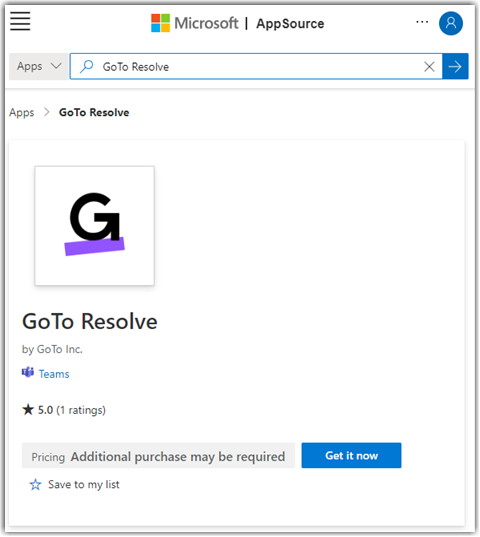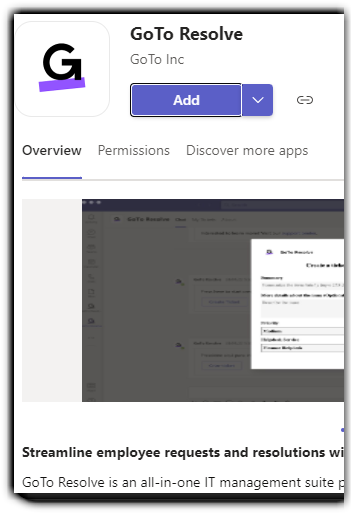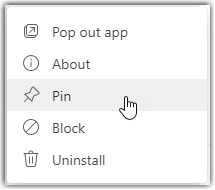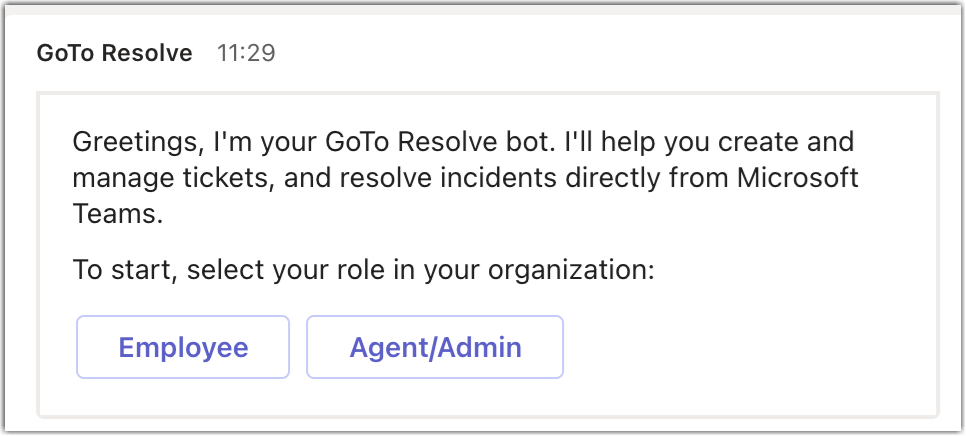Añada LogMeIn Resolve a Microsoft Teams
Antes de crear tickets de soporte técnico desde Microsoft Teams, debe añadir la aplicación LogMeIn Resolve a su espacio de trabajo de Microsoft Teams.
Vea este vídeo para obtener una descripción general rápida del proceso de configuración:
Siga las instrucciones que se indican a continuación independientemente de su rol en la organización:
Results: Cuando LogMeIn Resolve que se configure en Microsoft Teams y cree un ticket, tiene la siguiente experiencia:
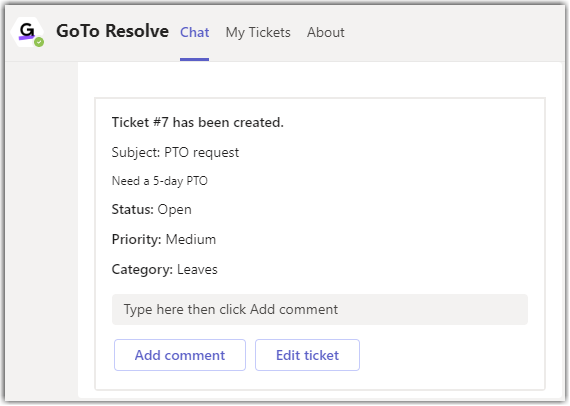
La vista del empleado de un ticket creada en Microsoft Teams
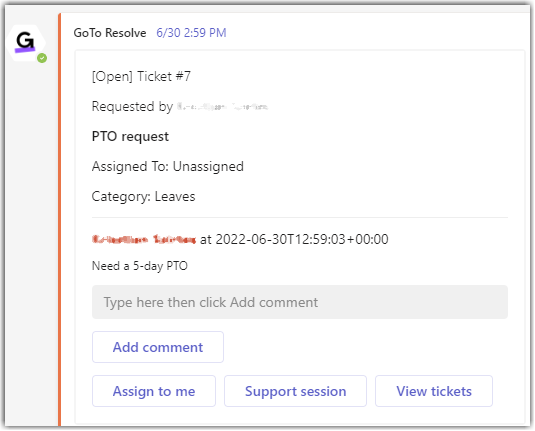
Vista del agente y administrador de un ticket creado en Microsoft Teams